Kiwi za Android: Kako omogočiti blokator oglasov

Kako omogočiti blokator oglasov na vaši napravi z Androidom in kar najbolje izkoristiti možnost motenih oglasov v brskalniku Kiwi.
Ali vedno znova prejemate napako »ni bilo mogoče naložiti XPCOM«? Naučite se popraviti napako Thunderbird XPCOM s preverjenim pristopom.
Večina uporabnikov ima raje Thunderbird kot druge e-poštne odjemalce, ker je odprtokoden in popolnoma brezplačen. Poleg tega je to namizni e-poštni odjemalec, ki lahko shrani celotne podatke v vaš lokalni računalnik z ustreznimi nastavitvami. Čeprav ima uporaba Thunderbirda številne prednosti, ni brez pomanjkljivosti. Tako kot druge e-poštne aplikacije ima lahko tudi napake.
Ena takih napak je napaka XPCOM. Med odpiranjem Thunderbirda boste pogosto naleteli na sporočilo o napaki, ki pravi »ni bilo mogoče naložiti XPCOM«. Če se prikaže ta napaka, ne boste mogli nadaljevati s to e-poštno aplikacijo. Kar potrebujete na tej točki, je, da se znebite te napake. Toda kako bi to naredil?
Nadaljujte z branjem, če želite izvedeti, kako odpraviti napako Thunderbird XPCOM. Najprej pa si oglejte napako in vzrok zanjo.
Preberite tudi: Alternative Mozilla Thunderbird za Android
Napaka XPCOM in vzroki zanjo
XPCOM pomeni Cross-Platform Component Object Model. Lahko ga imenujete alternativa Microsoftovemu modelu komponentnih predmetov (COM) iz Mozille. Njegov cilj je programerjem omogočiti vključitev in povezovanje prilagojenih funkcij z ogrodjem. XPCOM podpira tudi večjezične vezave.
Poleg uporabnikov Firefoxa lahko tudi uporabniki Thunderbirda dobijo napake pri nalaganju XPCOM. Ko poskušate odpreti Thunderbird po ponovnem zagonu računalnika, se pojavi ta napaka. Lahko se zgodi zaradi različnih razlogov. Prvi razlog je poškodovana namestitev. Če postopek namestitve Thunderbirda ni izveden pravilno, lahko pride do napake XPCOM.
»Ni bilo mogoče naložiti XPCOM« v Thunderbirdu se lahko prikaže tudi zaradi neuspešne posodobitve Thunderbirda. Če posodobitve Thunderbird ne prenesete pravilno, se v vaši programski mapi Thunderbird shrani mešanica starih in posodobljenih datotek. Posledično se prikaže napaka XPCOM, ko poskušate dostopati do e-poštne aplikacije.
Kako popraviti napako Thunderbird XPCOM
Ne glede na to, kaj je razlog za napako XPCOM, ki se nenehno prikazuje na vašem zaslonu, ko poskušate zagnati Thunderbird, je edina preverjena rešitev za odpravo težave izvedba čiste ponovne namestitve. V tem postopku morate znova namestiti Thunderbird in odstraniti programske datoteke te e-poštne aplikacije.
Ampak, ne skrbite! Če lahko dosledno upoštevate ta vodnik, lahko obdržite podatke o svojem profilu, kot so e-poštni naslovi, računi, razširitve itd. Tukaj je postopek po korakih za odpravljanje napake Thunderbird XPCOM s čisto vnovično namestitvijo Thunderbird.
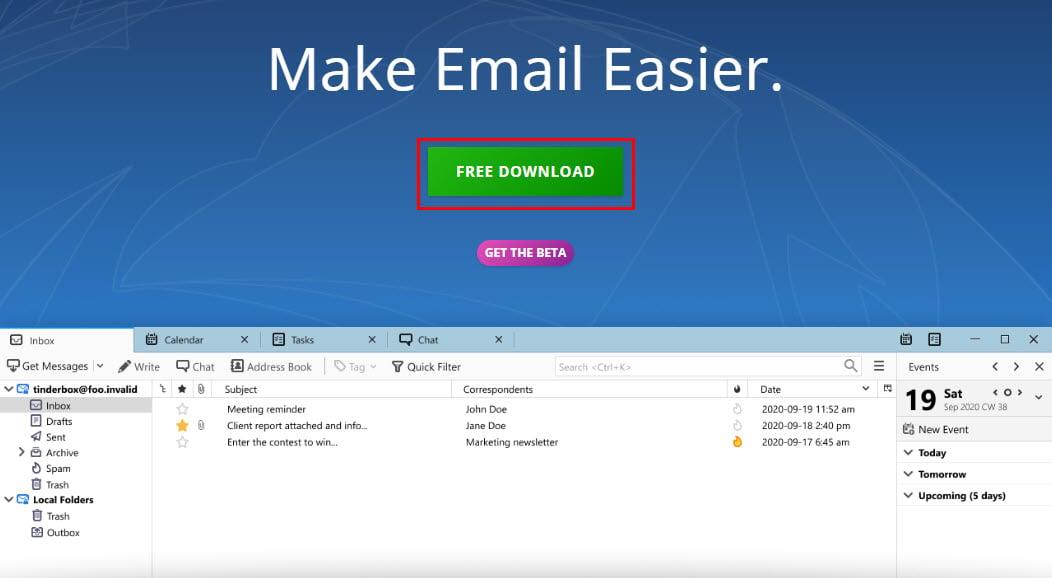
Kako brezplačno prenesti Mozilla Thunderbird
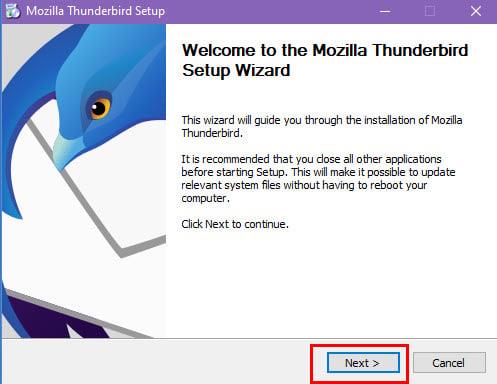
Kako popraviti napako Thunderbird XPCOM s ponovno namestitvijo Thunderbirda
Ne pozabite: Za čisto ponovno namestitev sledite samo zgoraj omenjeni metodi. Za ta postopek ne uporabljajte namestitvenega programa drugega proizvajalca ali celo programa za odstranjevanje Thunderbird. Če uporabite katerega koli od teh, lahko trajno izbrišete svoje podatke Thunderbird, vključno z e-pošto, shranjenimi gesli, razširitvami in drugimi prilagojenimi nastavitvami. Trajno izbrisanih podatkov Thunderbird ni mogoče obnoviti, razen če ste jih varnostno kopirali v zunanji napravi.
Zaključek
Za uporabnike Firefoxa je napaka XPCOM pogost pojav. Na to napako lahko naletite v spletnem brskalniku in njegovem imenu e-poštnega odjemalca Mozilla Thunderbird. Ko se pojavi na Thunderbirdu, te aplikacije ne boste mogli uporabljati, kar vam bo povzročilo resne nevšečnosti.
Če želite izvedeti, kako odpraviti napako Thunderbird XPCOM, preberite ta članek. Tukaj sem razpravljal o razlogih za to težavo in o tem, kako jo lahko premagate. Delite ga s prijatelji, ki uporabljajo Thunderbird, da bodo zlahka rešili to težavo, če naletijo nanjo.
Ali poznate še kakšen način za odpravo napake XPCOM ni bilo mogoče naložiti? Zapišite to v komentarje, da bodo drugi vedeli. Preberite tudi o načinih, kako popraviti, da Thunderbird ne prejema ali pošilja e-pošte .
Kako omogočiti blokator oglasov na vaši napravi z Androidom in kar najbolje izkoristiti možnost motenih oglasov v brskalniku Kiwi.
Če niste prepričani, kaj so prikazi, doseg in angažiranje na Facebooku, berite naprej, da izvedete več. Oglejte si to enostavno razlago.
Ali se sprašujete, kako prenesti datoteke iz sistema Windows na naprave iPhone ali iPad? Ta praktični vodnik vam pomaga pri tem procesu brez težav.
Ko omogočite odstotek baterije na svojem Android telefonu, boste vedeli, koliko baterije je še preostalo. Tukaj je enostaven način, kako to omogočiti.
Sprememba nastavitev glasu za aplikacijo Waze vam omogoča, da slišite drugačen glas, vsakič, ko potrebujete potovati. Tukaj je, kako ga spremeniti.
Izbris zgodovine prenosov Android vam pomaga pridobiti več prostora za shranjevanje med drugimi stvarmi. Tukaj so koraki, ki jih morate sprejeti.
Samsung Galaxy Z Fold 5 je eno najbolj privlačnih naprav svojega časa v letu 2023. Z obsežnim zložljivim zaslonom velikosti 7,6 palca in 6,2-palčnim sprednjim zaslonom, Z Fold 5 ustvarja občutek, da držite in se ukvarjate z prihodnostjo.
Kako konfigurirati nastavitve blokiranja oglasov za Brave na Androidu s pomočjo teh korakov, ki jih lahko izvedete v manj kot minuti. Zavarujte se pred vsiljivimi oglasi z uporabo teh nastavitev blokiranja oglasov v brskalniku Brave za Android.
Pokažemo vam, kako rešiti težavo, kjer so možnosti varčevalnika zaslona v Microsoft Windows 11 sivkaste.
Iščete telefon, ki se lahko zloži? Odkrijte, kaj ponuja najnovejši Samsung Galaxy Z Fold 5 5G.






